Integrare Gravity Forms
Gravity Form este un add-on descărcabil pentru site-urile realizate în WordPress pe care îl puteți utiliza pentru a vă conecta cu MiniCRM. Formularul creat cu această extensie va permite solicitarilor dumneavoastră din site să intre în MiniCRM.
2.Faceți clic pe butonul Adăugare nou.
3.Faceți clic pe butonul Încărcare plugin.
4.Faceți clic pe secțiunea Select File și selectați .zip descărcat.
5.Instalează făcând clic pe Install Now.
6.Activați-o în lista de extensii sau la linkul de la sfârșitul instalării.

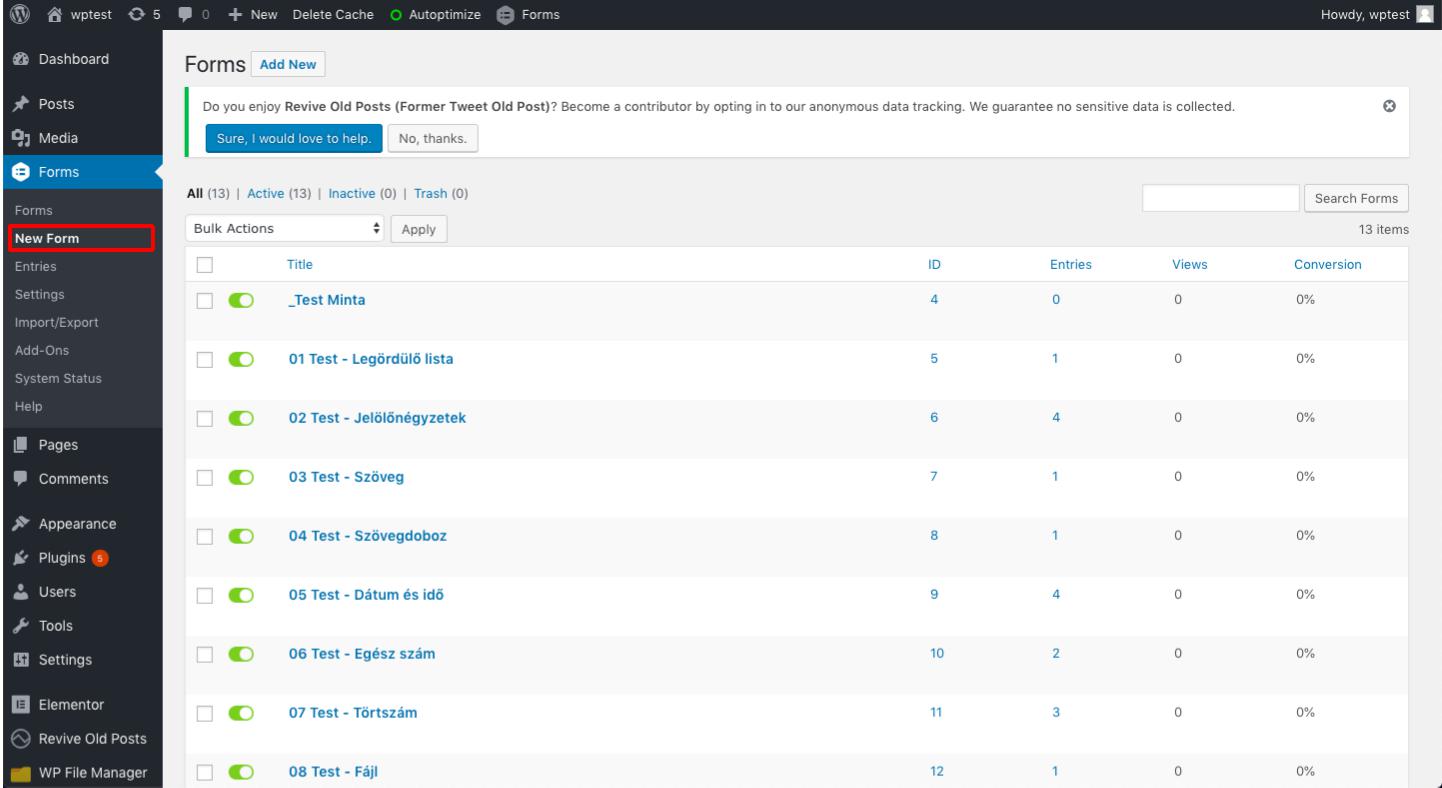
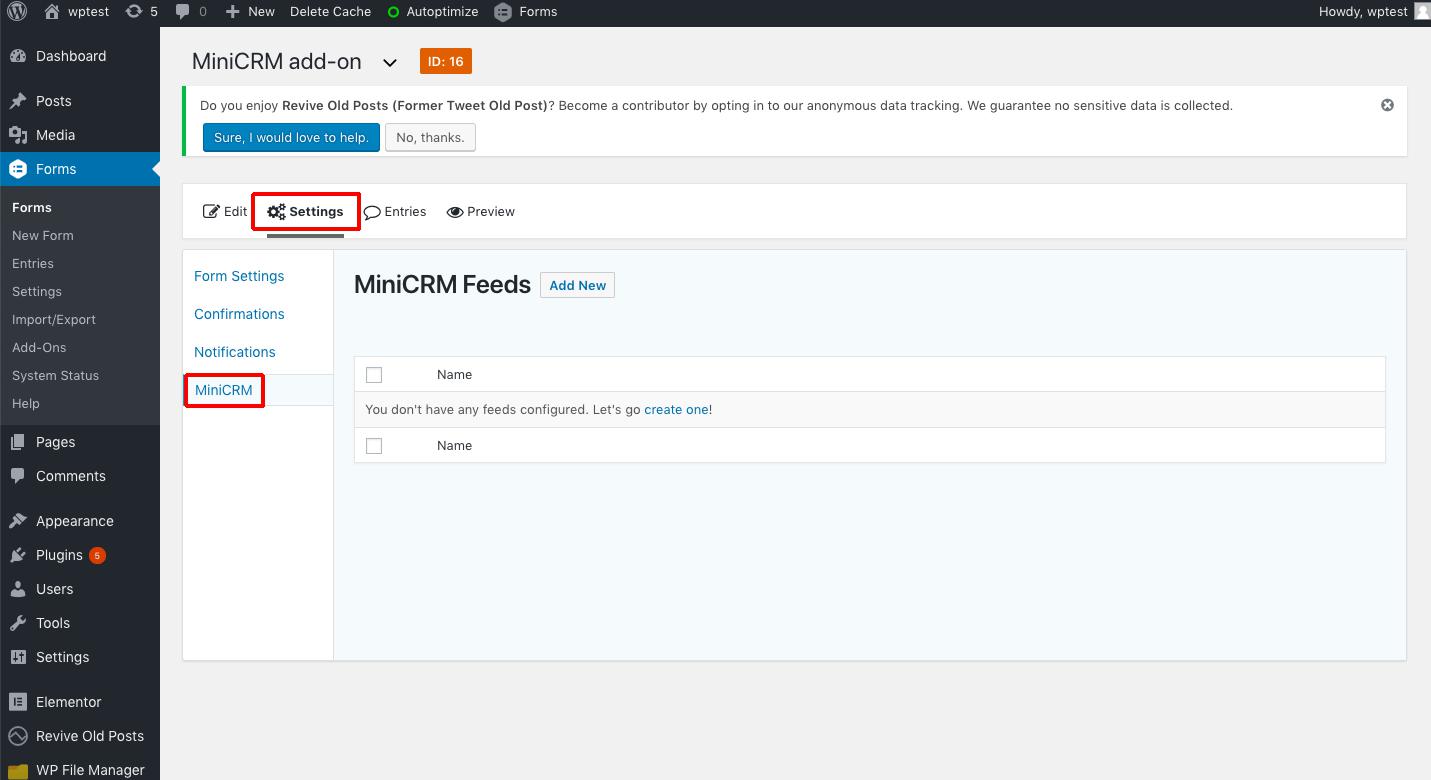
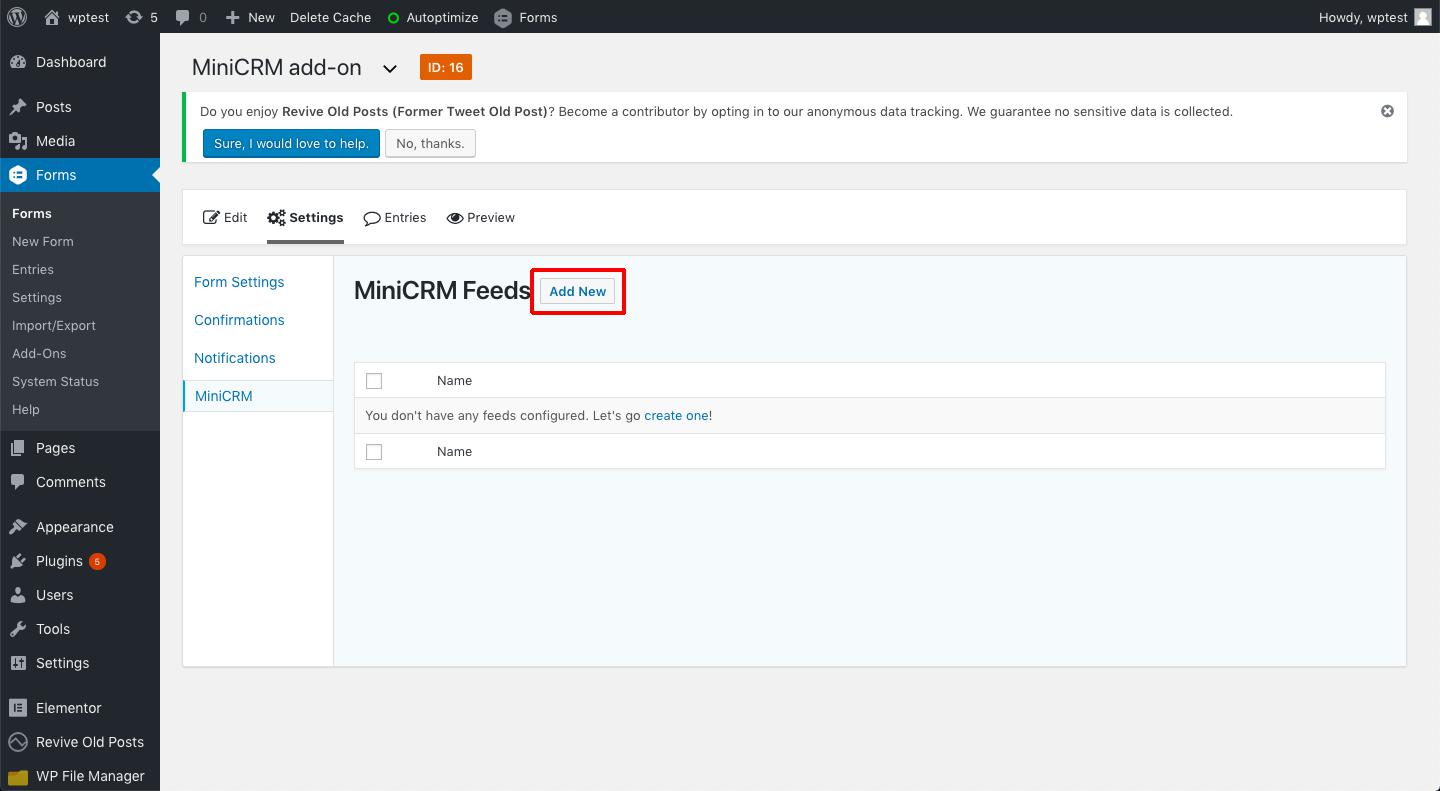
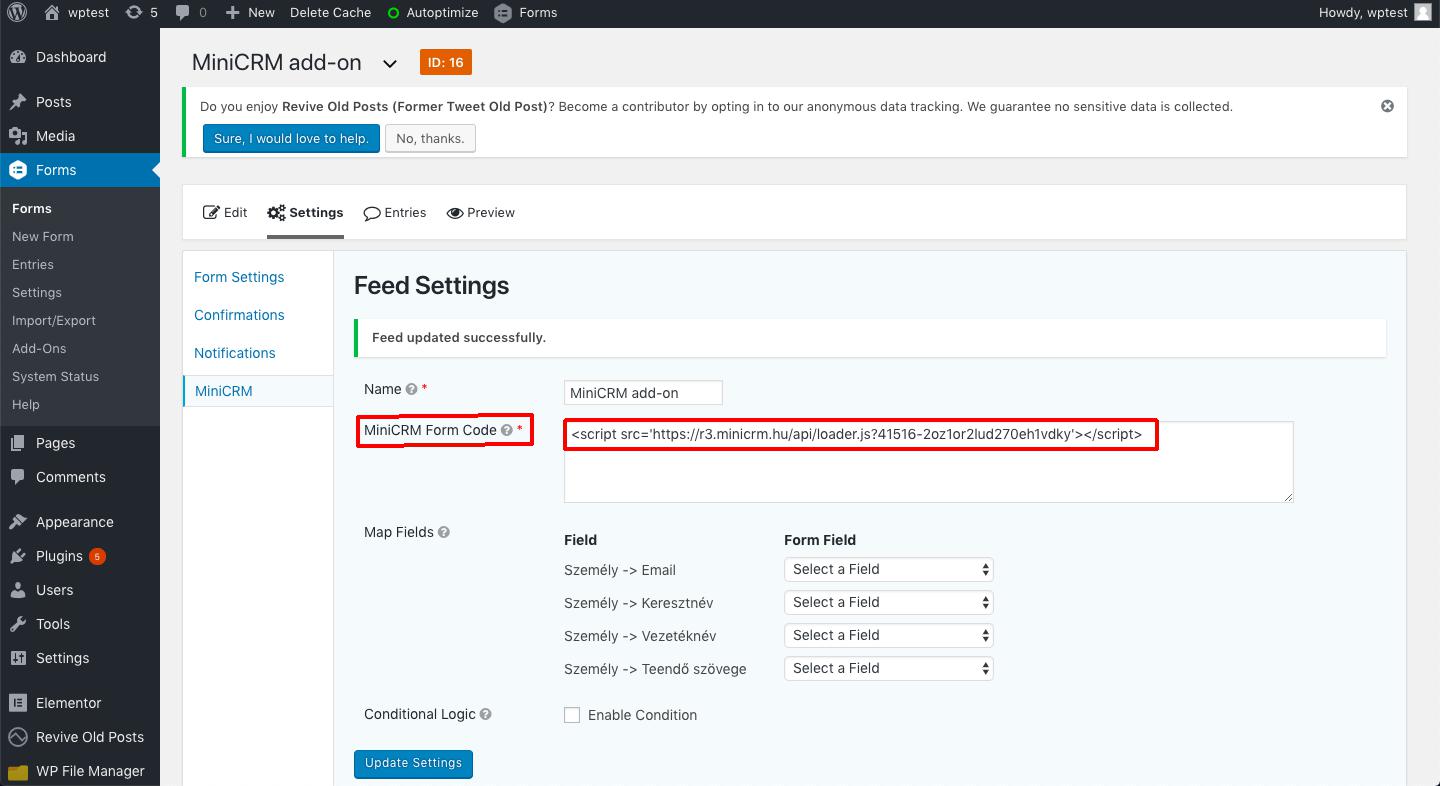
- Titlu: Această casetă conține Țara, astfel încât Gravity Forms completează automat aceste valori cu MiniCRM.
- Listă derulantă: Puteți completa valorile cu butonul Bulk add / Alegries predefinite unde selectați valori MiniCRM din listă.
- Caseta de selectare: Puteți completa valorile cu butonul Bulk add / Alegries predefinite în care selectați valori MiniCRM din listă.
- Dată /oră: Când completați câmpuri în MiniCRM sunt in aceeași casuță, puteți specifica aceste câmpuri separat pentru Gravity Forms. Dacă nu introduceți câmpul de timp, doar data va fi încărcată pe MiniCRM.
- Fracție: dacă completați acest câmp, puteți introduce un număr de până la 2 zecimale, deoarece MiniCRM va tăia celelalte valori.
- Încărcare fișier: Chiar dacă sunt încărcate mai multe fișiere, doar primul fișier va fi adăugat la MiniCRM.
- Țară: puteți completa valorile cu butonul Bulk add / Alegries predefinite în care selectați valori MiniCRM din listă.

11) Reveniți la meniul Settings și specificați în ce câmpuri ar trebui introduse datele.
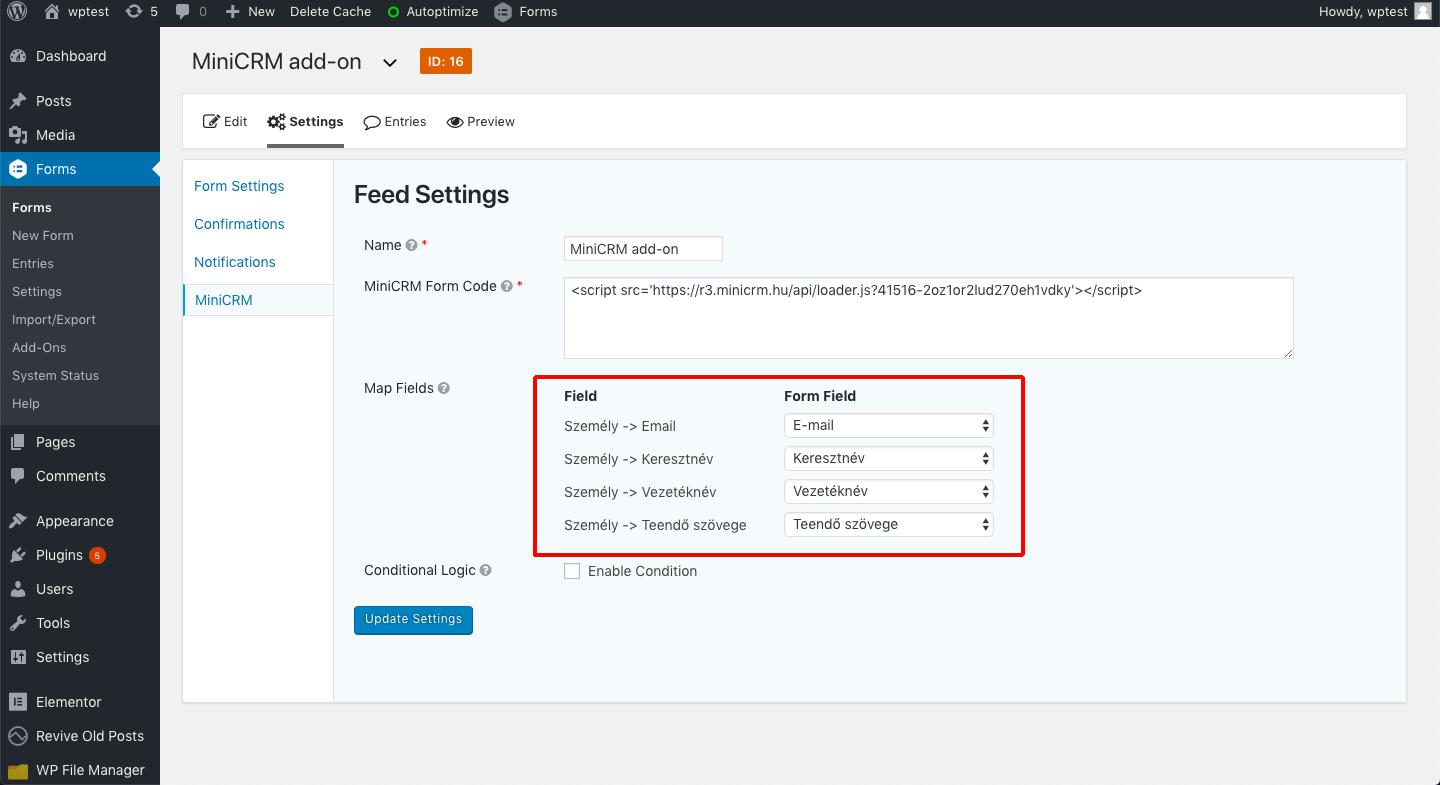
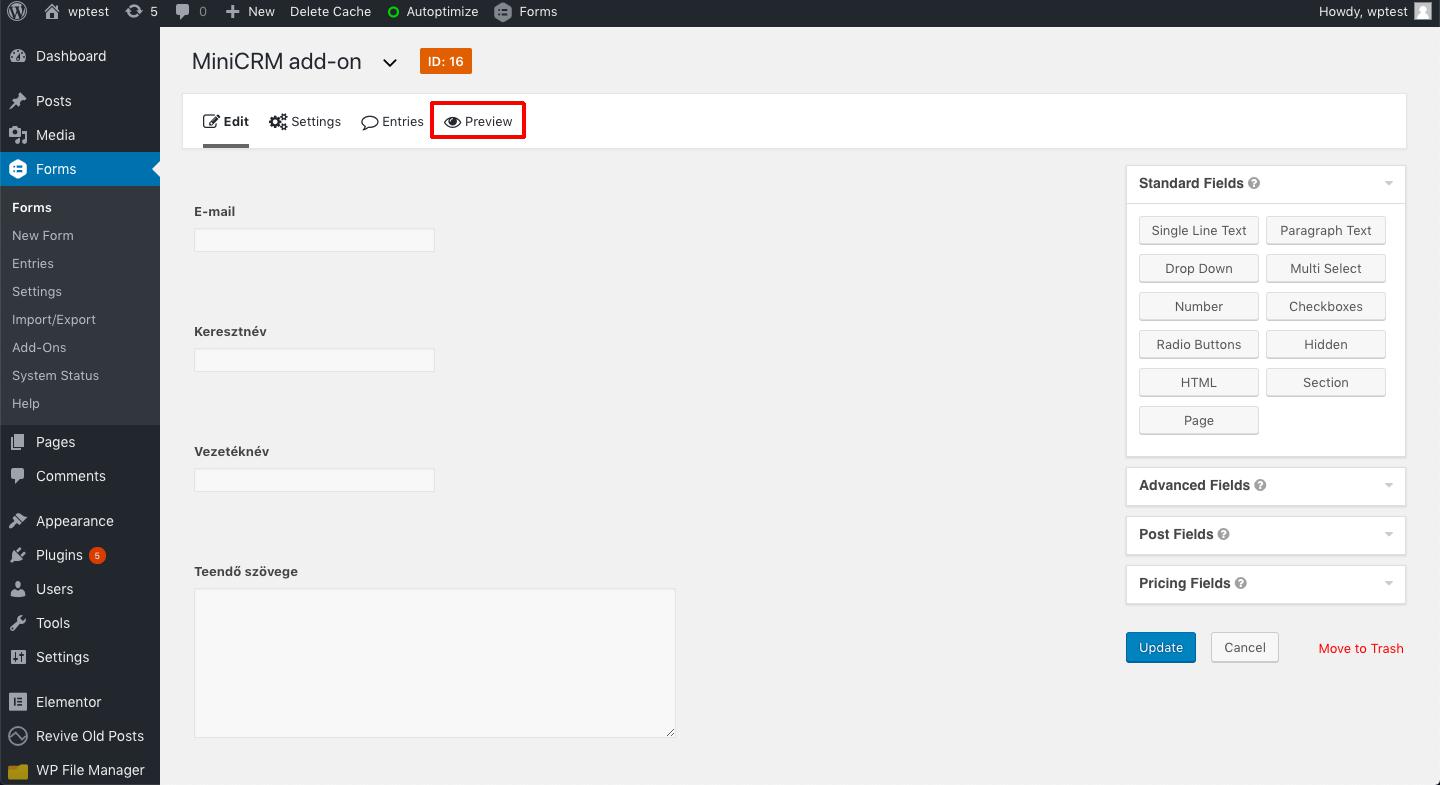

2. Gravity forms și utilizarea parametrilor pentru actualizarea cardului de oportunitate
Când este utilă această funcționalitate?
-
În cazul în care dorești să actualizezi datele înregistrate pe un card de oportunitate deja existent sau la un contact deja creat, poți folosi această opțiune de parametrare.
-
Avantajul acestei soluții este că înregistrarea datelor se poate face fără a fi nevoie să introduci din nou informațiile companiei sau ale contactului, folosindu-se identificatorii generați automat de sistem.
Pașii pentru folosirea parametrilor:
Creează un formular în sistemul tău MiniCRM (nu este necesar ca acesta să conțină câmpuri pentru nume sau adresă de email)

Creează un formular în Gravity Forms care să conțină aceleași câmpuri din formularul tău MiniCRM. Atenție! Pentru a funcționa, câmpurile trebuie să fie identice ca în sistemul tău MiniCRM (inclusiv opțiunile dintr-un câmp de tip drop-down).

Adaugă un câmp de tip „Ascuns” („Hidden”) în formularul tău Gravity Forms. Dacă dorești să colectezi informații noi pentru un card de oportunitate (adăugare sau actualizare), folosește denumirea „ProjectHash”. Însă, dacă dorești să actualizezi datele unui contact, folosește denumirea „ContactHash”. În plus, activează și opțiunea de completare automată a câmpului.


Inserează formularul Gravity Forms creat pe pagina dorită.
Trimite linkul creat prin e-mail, chiar și în mod automatizat, folosind variabile personalizate. Pentru acest proces, îți recomandăm să creezi un șablon de e-mail complet nou.
Linkul parametrizat trebuie să aibă următoarea structură:
www.siteul-tău-wordpress.ro/?[Nume_parametru_ex:Project]=[valoare/variabilă]
Pentru a trimite identificatorul înregistrat în MiniCRM pentru un proiect sau un contact, poți folosi în șablonul de e-mail următoarele variabile:
-
{%Project.Hash%} pentru un proiect
-
{%Contact.Hash%} pentru un contact
Exemplu de link:
minicrmtest.hu/?Project={%Project.Hash%}

